Par défaut, Google Chrome affiche une page « Nouvel onglet » au démarrage. Cependant, il est tout à fait possible de personnaliser cette expérience en choisissant une page d’accueil spécifique. De plus, vous pouvez définir la page qui s’ouvre lorsque vous cliquez sur l’icône « Accueil » dans la barre d’outils. Voici comment procéder pour ces deux options.
Comment activer le bouton d’accueil et paramétrer votre page d’accueil dans Chrome
Le bouton « Accueil » n’est pas visible par défaut dans la barre d’outils de Google Chrome. Pour l’afficher et définir le site web auquel il renvoie, c’est-à-dire votre « Page d’accueil », vous devrez accéder aux paramètres du navigateur.
Commencez par lancer « Chrome » et cliquez sur les trois points verticaux situés dans le coin supérieur droit de la fenêtre. Dans le menu qui s’affiche, sélectionnez « Paramètres ».
Dans la section « Apparence » des « Paramètres », repérez le sous-titre « Apparence ». Activez l’interrupteur intitulé « Afficher le bouton d’accueil ». Un champ texte apparaîtra juste en dessous. Saisissez ou collez l’adresse du site web que vous souhaitez utiliser comme page d’accueil.
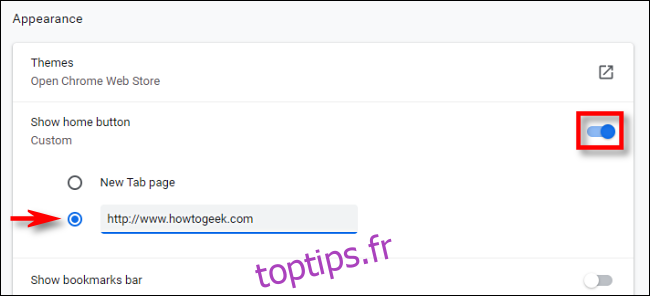
Une fois les paramètres fermés, une petite icône en forme de maison sera visible dans votre barre d’outils Chrome. Il s’agit du bouton « Accueil ».
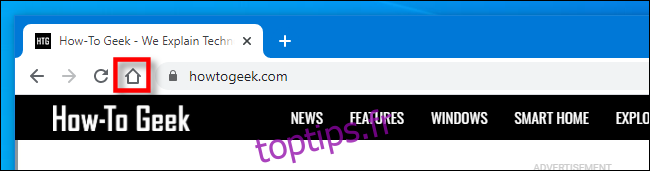
Cliquer sur l’icône « Accueil » chargera le site web que vous avez défini dans les paramètres. Il est important de noter que cette « Page d’accueil » n’est pas la même que la page qui s’affiche lorsque vous ouvrez le navigateur pour la première fois. Pour configurer cette dernière, référez-vous aux instructions ci-dessous.
Comment configurer une page de démarrage personnalisée dans Chrome
Pour modifier la page qui s’affiche au lancement de Chrome, vous devrez ajuster les paramètres « Au démarrage » du navigateur. Voici la marche à suivre.
Ouvrez d’abord « Chrome ». Cliquez sur l’icône à trois points verticaux, située en haut à droite, puis sélectionnez « Paramètres ». Dans les « Paramètres », trouvez la section « Au démarrage ».
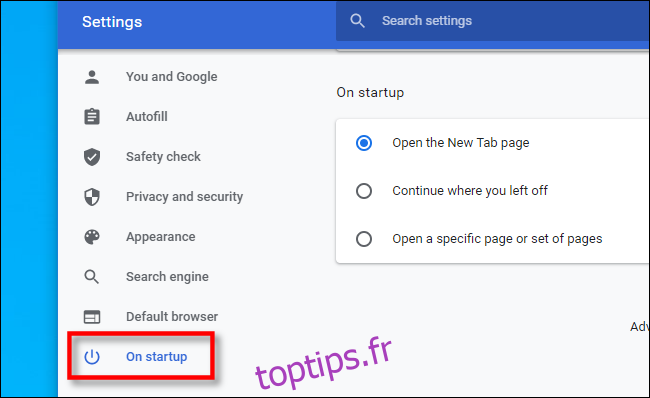
Dans les options « Au démarrage », sélectionnez « Ouvrir une ou plusieurs pages spécifiques » en cochant la case correspondante. Cliquez ensuite sur « Ajouter une nouvelle page ».
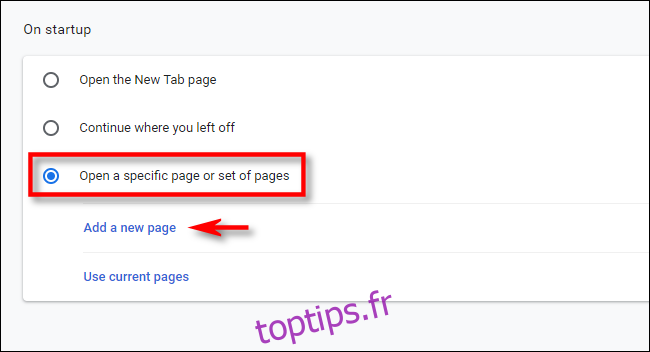
Dans la fenêtre qui s’ouvre, saisissez ou collez l’adresse du site web que vous souhaitez voir s’afficher au démarrage de Chrome. Cliquez ensuite sur « Ajouter ».
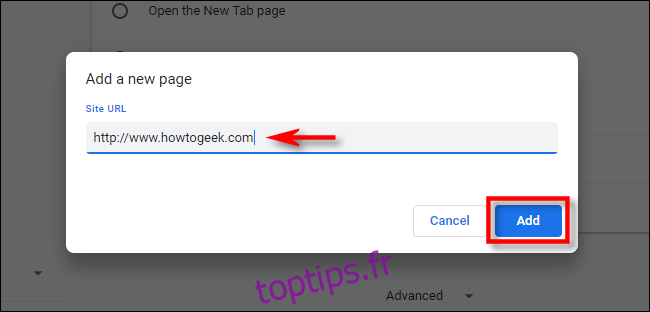
Le site web que vous venez d’ajouter apparaîtra dans la liste des paramètres. Vous pouvez ajouter plusieurs pages qui s’ouvriront au lancement de Chrome en utilisant le bouton « Ajouter une nouvelle page ».
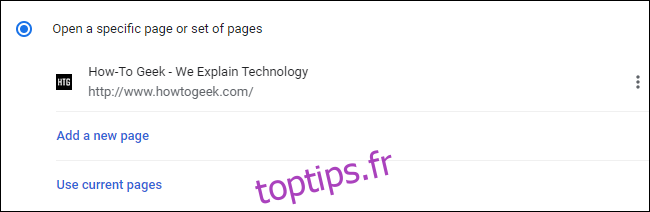
Lorsque vous avez terminé, fermez les « Paramètres ». La prochaine fois que vous ouvrirez Chrome, la ou les pages personnalisées que vous avez configurées s’afficheront. Profitez de votre navigation sur le web!